Tester FreeSync : comment vérifier si le VRR est activé sur votre écran ?
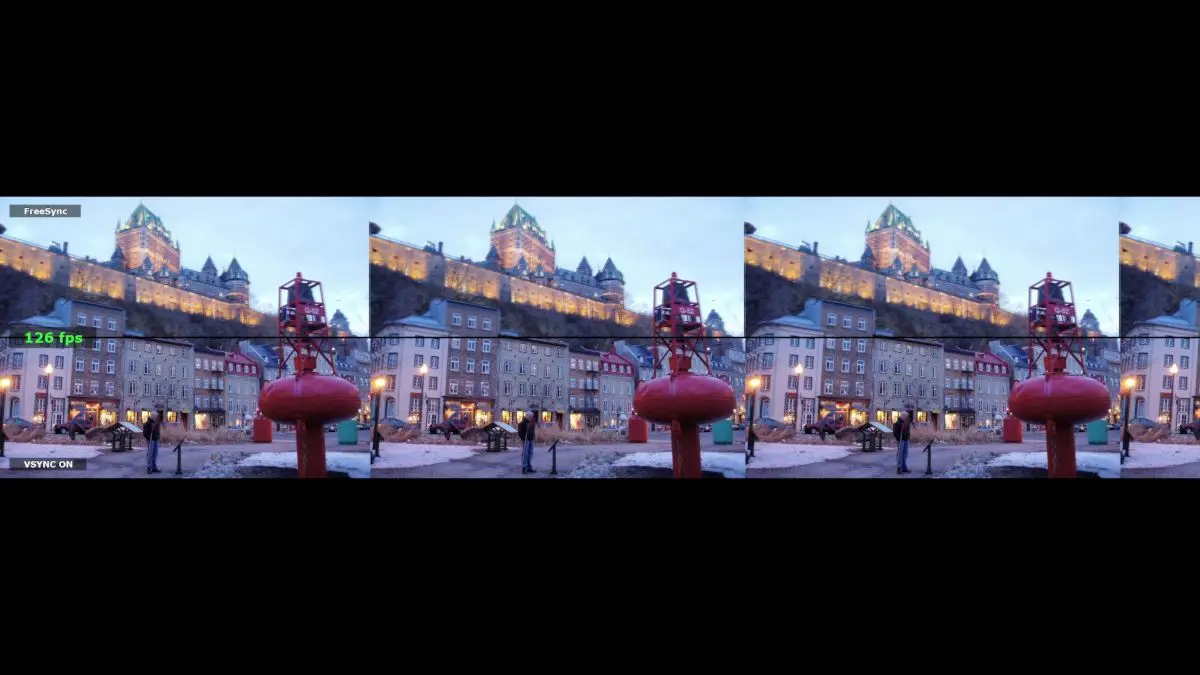
Le FreeSync est une technologie essentielle pour les gamers et les professionnels cherchant une expérience d’affichage fluide, sans déchirement ni latence excessive. Cependant, comment savoir si FreeSync est bien activé sur votre écran PC ou votre téléviseur ? Que vous utilisiez une carte AMD Radeon ou NVIDIA GeForce (via la compatibilité G-Sync Compatible), il est parfois compliqué de vérifier si le VRR (Variable Refresh Rate) fonctionne correctement.
Dans cet article, nous vous expliquons comment tester FreeSync, en utilisant des outils en ligne, les paramètres système et des jeux vidéo compatibles avec le taux de rafraîchissement variable.
Pourquoi tester FreeSync sur votre écran ou TV ?
Avant de passer aux tests, voici pourquoi il est essentiel de vérifier l’activation du FreeSync :
- Réduction du tearing (déchirement d’image) : Un écran FreeSync activé synchronise la fréquence d’images avec celle du GPU pour éviter le découpage de l’image.
- Diminution du stuttering (saccades d’image) : L’affichage devient plus fluide, notamment lorsque les FPS fluctuent.
- Expérience gaming optimale : Un taux de rafraîchissement adaptatif améliore le ressenti en jeu, en réduisant l’input lag.
Comment tester FreeSync en ligne ?
L’un des moyens les plus rapides pour tester FreeSync est d’utiliser un outil de test VRR en ligne. Actuellement, le meilleur test en ligne est disponible sur TestUFO :
➡️ TestUFO FreeSync VRR Test : https://www.testufo.com/freesync
Vérification du navigateur
Avant de lancer le test, assurez-vous que votre navigateur est compatible avec VSYNC. Assurez-vous que votre navigateur internet est compatible avec ce lien. Le résultat du test doit indiquer « Browser supports VSYNC ».
- Google Chrome, Mozilla Firefox et Microsoft Edge sont recommandés.
- Désactivez tout logiciel de limitation de FPS (comme Rivatuner, MSI Afterburner).
- Activez l’accélération matérielle dans les paramètres de votre navigateur.
Interprétation des résultats
- Regardez l’image en mouvement sur la page du test.
- La partie haute affiche FreeSync, tandis que la partie basse utilise VSYNC comme référence.
- Si FreeSync fonctionne correctement, la partie FreeSync doit être plus fluide, avec moins de flou et de tearing.
Activer FreeSync sur AMD et NVIDIA
Si FreeSync ne semble pas fonctionner, voici comment vérifier son activation sur votre carte graphique.
1. Activer FreeSync sur une carte AMD Radeon
- Ouvrez AMD Software: Adrenalin Edition.
- Allez dans Paramètres > Affichage.
- Sélectionnez votre écran, puis activez AMD FreeSync.
- Assurez-vous que votre écran est bien compatible FreeSync.
2. Activer FreeSync sur une carte NVIDIA GeForce
Depuis les séries GeForce RTX 4000 et GTX 10, NVIDIA permet d’utiliser FreeSync via G-Sync Compatible :
- Ouvrez le Panneau de configuration NVIDIA.
- Allez dans Affichage > Configurer G-Sync.
- Cochez Activer G-Sync, G-Sync Compatible.
- Sélectionnez votre écran et activez les paramètres spécifiques.
Tester FreeSync en jeu
Un test en ligne ne remplace pas un vrai test en conditions réelles. Voici comment tester FreeSync avec un jeu vidéo :
1. Activer un compteur FPS
- Sur Steam, appuyez sur Shift + Tab, puis activez le compteur FPS.
- Dans les jeux NVIDIA, activez l’overlay via Nvidia App.
- Sur Windows, ouvrez la barre Xbox Game Bar avec Win + G.
2. Choisir un jeu avec des FPS variables
Les jeux avec des variations de FPS sont idéaux pour observer l’effet du taux de rafraîchissement adaptatif :
- Cyberpunk 2077
- Call of Duty Warzone
- Forza Horizon 5
3. Observer les performances
- Si FreeSync fonctionne bien, l’image doit rester fluide même lors de fortes baisses de FPS.
- Si vous remarquez du tearing ou des saccades, FreeSync peut être mal activé ou incompatible avec votre écran.
Tester FreeSync sur console (Xbox & PlayStation)
Les consoles modernes Xbox Series X/S et PS5 prennent en charge le taux de rafraîchissement variable. Voici comment tester FreeSync sur console :
- Sur Xbox Series X/S
- Allez dans Paramètres > Affichage et vidéo > Mode VRR.
- Activez VRR (Variable Refresh Rate).
- Testez avec un jeu compatible VRR (Halo Infinite, Forza Horizon).
- Sur PlayStation 5
- Allez dans Paramètres > Affichage et Son > Sortie Vidéo.
- Activez VRR si disponible.
- Testez avec Spider-Man 2, Ratchet & Clank Rift Apart.
Problèmes courants et solutions
1. FreeSync n’est pas activé
- Vérifiez que FreeSync est activé dans l’OSD de votre écran.
- Vérifiez que votre écran est bien certifié FreeSync ou G-Sync Compatible.
2. FreeSync activé mais tearing visible
- Assurez-vous que le mode VRR est bien activé dans Windows.
- Testez avec DisplayPort au lieu de HDMI, sauf si votre écran supporte HDMI 2.1 VRR.
3. FreeSync fonctionne mal sur certains FPS
- Vérifiez la plage FreeSync de votre écran (ex. : 48-144 Hz).
- Utilisez LFC (Low Framerate Compensation) si disponible.
Conclusion : Pourquoi tester FreeSync régulièrement ?
Le taux de rafraîchissement variable améliore significativement l’expérience gaming et multimédia. Tester FreeSync vous permet de garantir un affichage fluide, sans tearing ni saccades.
Si FreeSync ne fonctionne pas comme prévu :
- Vérifiez les réglages de votre écran et de votre carte graphique.
- Utilisez un test en ligne fiable comme TestUFO.
- Testez en jeu avec un compteur FPS pour voir la différence.
Avec ces étapes, vous êtes sûr de profiter pleinement de la synchronisation adaptative et d’optimiser votre expérience gaming.
Pour ne rien rater, abonnez-vous à Cosmo Games sur Google News et suivez-nous sur X (ex Twitter) en particulier pour les bons plans en direct. Vos commentaires enrichissent nos articles, alors n'hésitez pas à réagir ! Un partage sur les réseaux nous aide énormément. Merci pour votre soutien !






